Sauvegarde WordPress : Le guide ultime
Publié: 2021-11-06Si vous avez un site Web WordPress, les sauvegardes WordPress doivent figurer en tête de votre liste de priorités pour protéger votre travail en ligne. L'importance d'un plan de sauvegarde WordPress est l'un des éléments clés à comprendre lorsque vous créez et développez votre site Web.
Dans ce guide, nous vous montrerons exactement pourquoi vous devriez sauvegarder votre site WordPress. Nous vous expliquerons étape par étape les différentes manières de sauvegarder WordPress et d'être prêt à le restaurer si le pire des cas devait se produire. Nous couvrirons également les meilleures solutions de sauvegarde WordPress et maintiendrons vos sauvegardes à jour avec le moins d'effort possible. Plongeons-nous !
Qu'est-ce qu'une sauvegarde WordPress ?
Une sauvegarde WordPress est essentiellement une copie de votre site Web WordPress à tout moment. Semblable aux sauvegardes de votre ordinateur, téléphone ou disque dur, un site Web WordPress a besoin d'une sauvegarde pour capturer les modifications et les ajouts aux fichiers qui font fonctionner votre site Web.Qu'est-ce que cela signifie de sauvegarder WordPress ?
Une sauvegarde WordPress est une copie entièrement fonctionnelle de votre base de données et de vos fichiers WordPress. Si votre site Web est corrompu ou perdu pour une raison quelconque, le fait d'avoir une sauvegarde de l'intégralité de votre site vous permettra de ramener immédiatement le site Web à un moment donné avant qu'il ne tombe en panne ou ne soit compromis.
Un site Web WordPress est composé d'une base de données et de très nombreux fichiers. Les fichiers qui composent votre site WordPress se composent des fichiers d'installation de base de WordPress ainsi que d'une base de données WordPress avec le contenu unique de votre site, tel que le contenu de vos publications et de vos pages. De plus, un site Web WordPress contient des fichiers qui exploitent vos thèmes et plugins. Ces fichiers sont généralement stockés dans le répertoire public_html sur le serveur Web qui exécute votre site Web.
Si vous n'avez pas correctement sauvegardé votre site Web et que vos données sont piratées, perdues ou corrompues, il ne vous restera qu'une page blanche pour recommencer. Vous n'aurez pas d'autre choix que de commencer à reconstruire l'intégralité du site à partir de zéro. Comme vous pouvez l'imaginer, ce serait un scénario cauchemardesque pour presque tous les propriétaires de sites WordPress.
Mais c'est là que les sauvegardes WordPress entrent en jeu pour sauver la journée et vous offrir une meilleure nuit de sommeil.
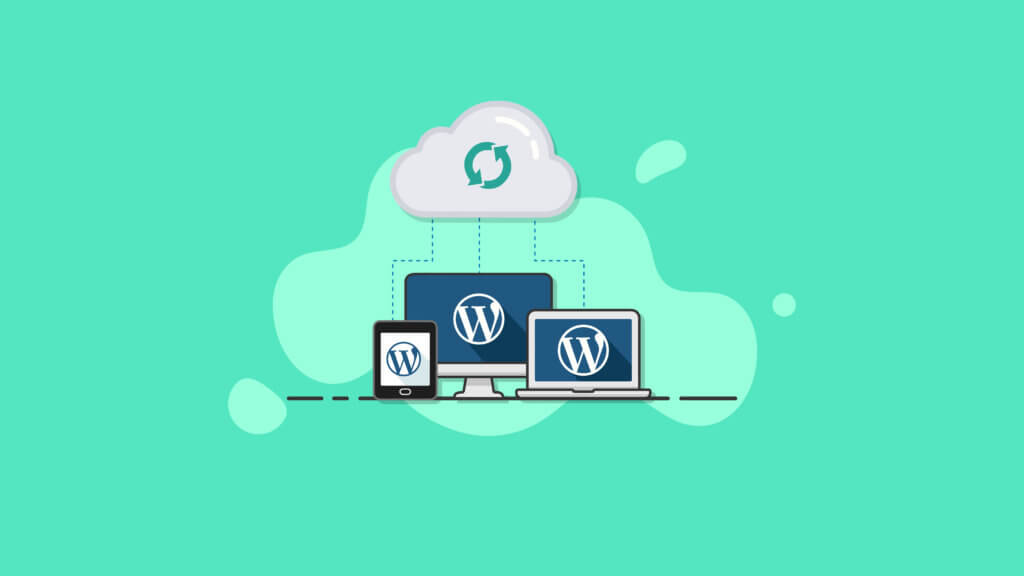
Une copie de sauvegarde de votre site WordPress vous fera économiser beaucoup de temps, d'énergie et de frustration si le pire devait arriver et que votre site entier était perdu ou corrompu.
Que fait une sauvegarde WordPress ?
Une sauvegarde WordPress fait une copie des fichiers et de la base de données de votre site Web avec un horodatage afin que vous sachiez exactement quand la sauvegarde a été effectuée.Quelle que soit la technique de sauvegarde que vous choisissez d'utiliser, une sauvegarde WordPress prend toutes les données des fichiers et de la base de données de votre site et les place dans un emplacement sécurisé, communément appelé « destination distante ».
Un outil de sauvegarde WordPress devrait également vous permettre de programmer des sauvegardes pour qu'elles s'exécutent automatiquement afin que vous n'ayez pas à vous rappeler de les exécuter vous-même.
Ensuite, en fonction de la date de création de votre copie de sauvegarde la plus récente, votre site peut être instantanément restauré à ce point, peu importe ce qui s'est mal passé.
Les meilleurs outils de sauvegarde WordPress ont ces qualités :
- Sont faciles à utiliser et « fonctionnent tout simplement »
- Sont construits avec les besoins des sites Web WordPress à l'esprit
- Copiez tous les fichiers nécessaires pour restaurer entièrement votre site WordPress, pas seulement la base de données
- Exécutez automatiquement des sauvegardes de votre site Web, dans les coulisses, afin que vous n'ayez pas besoin d'y penser ou de vous rappeler de les faire manuellement
Il existe plusieurs techniques que vous pouvez utiliser pour sauvegarder WordPress, et nous y reviendrons un peu. Si vous êtes comme la plupart des gens, vous voudrez probablement utiliser l'outil de sauvegarde WordPress le plus simple et le plus efficace disponible.
Si vous n'avez jamais beaucoup réfléchi à la sauvegarde régulière de votre site WordPress, vous vous demandez probablement pourquoi il s'agit d'une étape si vitale. Après tout, le temps nécessaire pour sauvegarder votre site Web en vaut-il la peine ?
Pourquoi ai-je besoin de sauvegarder WordPress ?
Vous avez besoin d'une sauvegarde WordPress pour quelques raisons importantes que vous n'avez peut-être pas envisagées auparavant. Voyons les raisons pour lesquelles les sauvegardes WordPress sont si vitales.
7 raisons de sauvegarder
Tout d'abord, voyons pourquoi il est si important d'avoir un plan de sauvegarde pour votre site Web WordPress. Voici quelques raisons pour lesquelles vous avez besoin d'une sauvegarde de votre site.
- Tout comme la sauvegarde de votre ordinateur ou de votre téléphone, votre site Web a également besoin d'une sauvegarde. Les fichiers sur votre ordinateur ou votre téléphone pourraient être perdus, et il en va de même pour les fichiers de votre site Web. Les fichiers de votre site Web résident sur un serveur, mais ces fichiers peuvent facilement être supprimés ou entièrement perdus. Vous aurez donc besoin d'une sauvegarde de tous les fichiers nécessaires au fonctionnement de votre site Web.
- Votre site Web fait face à des menaces de sécurité et à des risques de perte de données. La vérité est que les sites Web WordPress peuvent être une cible facile pour les hacks ou les failles de sécurité si certaines mesures de sécurité ne sont pas mises en œuvre. Un site Web piraté peut signifier des modifications permanentes ou des fichiers corrompus qui rendent impossible la récupération de votre site Web… si vous n'avez pas de sauvegarde. Les risques supplémentaires incluent les logiciels malveillants, les pannes de serveur, les mauvaises commandes et, bien sûr, les erreurs de l'utilisateur.
- WordPress, par défaut, n'a pas de mécanisme de sauvegarde intégré, vous devrez donc trouver une solution de sauvegarde. WordPress est sans doute le système de gestion de contenu (CMS) le plus puissant qui existe aujourd'hui, mais le logiciel repose sur les utilisateurs pour s'occuper de certaines tâches de gestion du site Web, comme les mises à jour, la sécurité… et les sauvegardes.
- La sauvegarde de votre hébergeur peut ne pas suffire. Certains hébergeurs fournissent des sauvegardes pour vos sites Web, vous pensez donc que vous êtes couvert. Mais ces sauvegardes peuvent être insuffisantes car elles ne sont pas conçues spécifiquement pour les sites Web WordPress. Les sauvegardes de l'hôte peuvent manquer de la fréquence, du contrôle ou des options de personnalisation dont vous avez besoin. Vous devrez peut-être également compter sur un technicien de support pour restaurer manuellement votre site Web en cas de problème, ce qui vous coûtera un temps d'arrêt précieux.
- La plupart des sites Web changent fréquemment, les sauvegardes doivent donc être effectuées fréquemment. Les modifications apportées à votre site Web incluent tout, du contenu nouveau ou mis à jour (comme les nouveaux articles ou pages de blog), les achats (si vous gérez un site de commerce électronique), les commentaires, les nouveaux utilisateurs, les téléchargements d'images ou de fichiers, ou même les mises à jour de version de vos plugins, thèmes ou Noyau WordPress. Certains de ces changements peuvent se produire en arrière-plan, vous voudrez donc tous les capturer avec des sauvegardes fréquentes au cas où vous auriez besoin de revenir en arrière.
- Avant d'exécuter les mises à jour de vos thèmes, plugins et noyau WordPress, vous avez besoin d'une sauvegarde. Garder le logiciel de votre site Web à jour est une bonne pratique de sécurité très importante car les mises à jour de version de vos thèmes, plugins et du noyau WordPress impliquent souvent des correctifs de sécurité. Alors que la plupart des développeurs testent la rétrocompatibilité avant de pousser les mises à jour, c'est toujours une bonne idée d'exécuter une sauvegarde avant de mettre à jour quoi que ce soit en cas de panne.
- Les sauvegardes sont comme une assurance pour votre site Web. Vous ne le voyez peut-être pas de cette façon, mais votre site Web a une valeur monétaire substantielle, basée uniquement sur le temps que vous avez passé à le créer, le modifier et le maintenir. En fait, nous avons trouvé une formule, un peu comme votre compagnie d'assurance le fait sur la valeur de «remplacement» d'une voiture ou d'une maison, et l'avons appelée la calculatrice de remplacement de contenu.
À quelle fréquence dois-je sauvegarder mon site WordPress ?
Vous devez sauvegarder votre site WordPress aussi souvent qu'il change.
Les "modifications" de votre site Web englobent une variété de choses que vous n'avez peut-être jamais envisagées auparavant, car les sites Web WordPress ont beaucoup de choses à faire dans les coulisses.
Voici quelques exemples de modifications apportées à votre site Web :
- Ajouter/modifier du contenu (comme ajouter de nouveaux messages/pages)
- Nouvelles transactions (si vous exploitez un site Web de commerce électronique ou une boutique en ligne)
- Exécution des mises à jour de version de vos plugins, thèmes ou noyau WordPress
- Télécharger de nouveaux plugins ou thèmes
- Inscriptions de nouveaux utilisateurs
- Nouveaux commentaires
- Modifications des paramètres
Par exemple, lorsque vous mettez à jour WordPress de quelque manière que ce soit, vous devez immédiatement exécuter une sauvegarde complète. Ceci s'applique également aux modifications apportées à :
- Version de base de WordPress
- Thèmes
- Plugins
- Changements développementaux
- Teneur
Si vous gérez un site avec beaucoup d'activité, vous ajoutez probablement du nouveau contenu tout le temps. Mais qu'est-ce qui est exactement qualifié de contenu de site ?
Le contenu est tout ce que vous créez et publiez sur votre site, y compris les nouveautés :
- Articles et blogs
- Vidéos et photos
- Infographie
- Podcasts et autres fichiers audio
- Beaucoup plus
La fréquence à laquelle de nouveaux contenus sont ajoutés au site est le principal facteur déterminant de la fréquence à laquelle vous exécutez des sauvegardes. Les sites Web plus actifs auront des changements quotidiens, voire horaires . L'exécution régulière de sauvegardes WordPress, en fonction de l'activité de votre site, est une étape extrêmement importante du processus qui ne peut être négligée.
Par exemple, si vous gérez un site Web de restaurant et ne le mettez à jour qu'une fois par semaine avec les promotions hebdomadaires, vous pouvez exécuter vos sauvegardes une fois par semaine. Cependant, si votre site a un blog ou une plate-forme de commerce électronique très actif et beaucoup d'activité heure par heure, vous devrez exécuter des sauvegardes plusieurs fois par jour.
Imaginez le processus frustrant et chronophage de republier (ou pire encore, de réécrire et de republier) des dizaines d'articles ou de descriptions de produits parce que vous avez eu une violation de données et que votre site n'a pas été sauvegardé.
De plus, si votre site reçoit beaucoup de commentaires d'utilisateurs ou de réponses de formulaires de contact, ces interactions sont enregistrées et stockées dans votre base de données WordPress. Si votre activité utilisateur est constante et cohérente, vous devrez exécuter un service de sauvegarde WordPress en temps réel qui créera de nouveaux points de restauration de site chaque fois qu'il détectera une modification de votre site.
Exemples de calendriers de sauvegarde pour un site WordPress
Les utilisateurs de WordPress demandent souvent "à quelle fréquence dois-je sauvegarder mon site ?" Pour vous aider, voici deux options de planification de sauvegarde WordPress recommandées pour vous aider à démarrer :
- Starter : Sauvegarde complète mensuelle + Sauvegarde hebdomadaire de la base de données - Ce programme de sauvegarde couvrira les sites Web qui sont mis à jour une fois par semaine ou moins en sauvegardant la base de données. Une sauvegarde complète aura lieu une fois par mois pour couvrir toute autre modification ou mise à jour.
- Active Blogger : Sauvegarde complète hebdomadaire + Sauvegarde quotidienne de la base de données - Ce programme de sauvegarde est conçu pour les sites Web les plus fréquemment mis à jour, tels que les blogueurs qui publient du nouveau contenu chaque jour. Ce calendrier de sauvegarde fonctionnerait également bien pour les petites boutiques de commerce électronique avec des ventes quotidiennes à hebdomadaires.
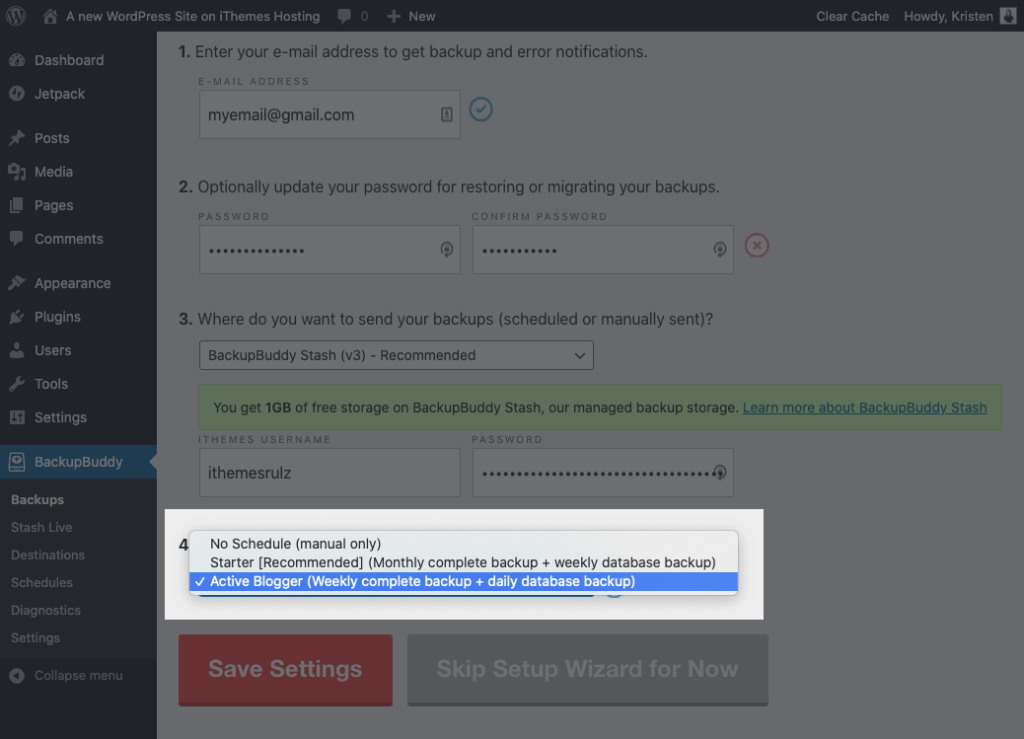
Que doit contenir une sauvegarde WordPress ?
Une sauvegarde WordPress doit contenir non seulement votre base de données WordPress, mais également tous les fichiers de votre installation WordPress, vos fichiers de thème et de plug-in, ainsi que les téléchargements de votre bibliothèque multimédia. Une sauvegarde complète de WordPress n'est pas une mince affaire, car la solution de sauvegarde devra être suffisamment "intelligente" pour reconnaître tous ces fichiers et dossiers.
En recherchant des solutions de sauvegarde WordPress pour votre site, vous rencontrerez probablement plusieurs sources vous expliquant comment sauvegarder uniquement votre base de données WordPress. Et bien que ce soit une partie très importante du processus, une sauvegarde de base de données WordPress ne va pas assez loin.
Pour une sauvegarde complète du site, vous devez disposer de copies stockées de tous :
- Fichiers de base de WordPress
- Base de données WordPress
- Médiathèque WordPress
- Plugin WordPress et fichiers de thème
Bien que cela puisse sembler un processus intimidant, nous vous promettons qu'il existe une solution simple que tout le monde peut utiliser sans trop d'efforts. N'arrêtez pas de lire maintenant!
Comment sauvegarder mon site WordPress ?
Comme mentionné précédemment, vous disposez de plusieurs options différentes pour exécuter des sauvegardes WordPress. Celui que vous choisissez peut dépendre de vos connaissances techniques, de la rigueur du résultat et de la rapidité avec laquelle les sauvegardes peuvent être effectuées.
Il existe plusieurs méthodes pour effectuer une sauvegarde WordPress :
- Sauvegarde de l'hébergeur Web
- Méthode de sauvegarde manuelle
- plugin de sauvegarde WordPress
Couvrons chacune de ces approches de sauvegarde plus en détail.
Sauvegarde de l'hôte Web
Votre société d'hébergement Web peut proposer une option de sauvegarde pour votre site Web. Avec lui, vous pourrez peut-être planifier des sauvegardes automatiques du site.
Cependant, de nombreuses sauvegardes fournies par les hébergeurs ne sauvegardent que votre base de données et ne sauvegardent pas les fichiers importants du site. Ou ils n'offrent pas un moyen facile de télécharger vos fichiers de sauvegarde. Jetez un coup d'œil à ceci I s My Host's Backup Assez? Infographie.
Comment effectuer une sauvegarde manuelle de WordPress
Il est possible de sauvegarder manuellement votre site en exportant votre base de données et en créant des copies de tous les fichiers du site.
Cependant, cela peut être un processus très long qui nécessite une quantité décente de compréhension et de compétences techniques. Si vous êtes à l'aise avec cPanel, FTP et phpMyAdmin (et que vous avez un peu de temps libre), vous pouvez envisager d'examiner le processus d'exécution des sauvegardes manuelles.
Si cela ne ressemble pas à la façon dont vous voulez passer du temps, il existe de puissantes solutions de plugins de sauvegarde qui feront le travail pour vous avec un minimum d'effort.
Mais si vous préférez vous attaquer au travail manuellement, vous pouvez également le faire. La première chose à faire est de vous connecter à phpMyAdmin sur votre serveur. Dans la fenêtre sur le côté gauche de votre écran, sélectionnez la base de données WordPress que vous souhaitez sauvegarder.
La fenêtre sur le côté droit affichera toutes les tables qui se trouvent dans la base de données WordPress. Vous aurez envie de cliquer sur l'onglet "Exporter" sur l'ensemble supérieur d'onglets.
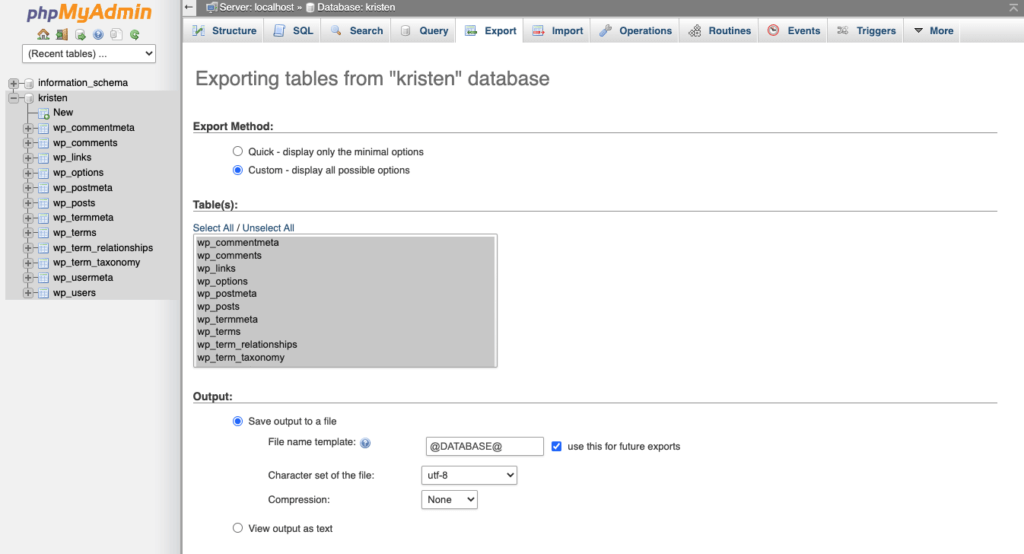
Sélectionnez l'option Rapide, puis cliquez sur "Go". Vous recevrez alors une invite vous demandant de télécharger un fichier.
Enregistrez ce fichier sur votre ordinateur. Si la base de données est volumineuse, le téléchargement peut prendre quelques instants.
Vous pouvez également choisir l'option de sauvegarde personnalisée si vous souhaitez modifier le comportement par défaut. Dans l'étape ci-dessus, choisissez l'option "Personnalisé" au lieu de l'option "Rapide". À partir de là, vous verrez des options détaillées affichées.
La section Table est l'endroit où vous pouvez sélectionner parmi toutes les différentes tables de la base de données. Si d'autres programmes utilisent la base de données, choisissez uniquement les tables qui correspondent à votre installation de WordPress. Ce seront ceux commençant par "wp_" ou un "table_prefix" que vous avez déjà spécifié dans votre fichier WordPress wp-config.php.
Si vous n'avez installé que WordPress, laissez tel quel ou cliquez sur "Sélectionner tout" si la sélection a été modifiée. Dans la section Sortie, sélectionnez "gzippé" ou "zippé" dans la zone Compression. Cela vous permettra de compresser les données lorsque vous les téléchargerez.
Dans la section Format, assurez-vous de sélectionner SQL. Cela exportera une séquence de commandes SQL plutôt que d'autres formats de données tels que CSV, qui ne fonctionneraient pas pour ce processus de sauvegarde. Lorsque vous voyez la section spécifique au format, continuez et laissez les choses exactement telles qu'elles sont.
Dans la section Création d'objet, sélectionnez les éléments suivants :
- Tableau de chute
- Voir
- Procédure
- Une fonction
- Événement
- Gâchette
Avant la création de la base de données cible, il appellera une instruction DROP qui supprime toutes les anciennes tables existantes si elles existent. Après cela, vous voudrez vous assurer de laisser la section Options de création de données exactement telle qu'elle est déjà.
Dirigez-vous vers le bas de la fenêtre et cliquez sur "Aller". Vous serez invité à télécharger un fichier. Enregistrez ce fichier sur votre ordinateur. Gardez à l'esprit que ce processus ne sauvegarde pas tous vos fichiers et dossiers (comme les images). Cependant, toutes les choses comme les articles de blog et les commentaires des utilisateurs ont été sauvegardées avec ce processus de sauvegarde manuelle de la base de données.
Comment utiliser un plugin de sauvegarde WordPress
L'avantage d'un plugin de sauvegarde WordPress est qu'il a été conçu spécifiquement pour sauvegarder WordPress. Un plugin de sauvegarde WordPress vous permet également d'effectuer des sauvegardes à partir de votre tableau de bord d'administration WordPress.
Le choix dans les plugins de sauvegarde WordPress va de 100% de choix gratuits à ceux qui facturent des frais premium. Ils offrent également différents niveaux de fonctionnalités et de support.
BackupBuddy est l'un des plugins de sauvegarde WordPress les plus populaires et les plus puissants, avec des options pour sauvegarder vos fichiers et votre base de données dans des emplacements de stockage sécurisés et hors site. Avec le plugin BackupBuddy, vous pouvez effectuer une sauvegarde de votre site WordPress en un seul clic, directement depuis votre tableau de bord WordPress.

Passez directement à la section qui couvre 10 fonctionnalités à rechercher dans un plugin de sauvegarde WordPress ou téléchargez l'intégralité de l'ebook dès maintenant.
Où sont stockées les sauvegardes WordPress ?
Les sauvegardes WordPress peuvent être stockées dans une variété d'emplacements, selon la méthode que vous avez utilisée pour sauvegarder votre site.
En fait, après avoir compris l'importance d'avoir une sauvegarde WordPress, la prochaine chose à considérer est l'endroit où vos fichiers de sauvegarde sont physiquement stockés. La question du stockage de sauvegarde est souvent négligée, mais c'est l'un des facteurs les plus importants à prendre en considération lors du choix de votre processus global de sauvegarde WordPress.
Couvrons 3 endroits communs où les fichiers de sauvegarde WordPress sont stockés :
- Stockage de l'hébergeur Web
- Stockage de sauvegarde local
- Stockage de sauvegarde dans le cloud
Stockage de l'hôte Web
Si votre hébergeur propose des services de sauvegarde pour votre plan d'hébergement Web, il gérera très probablement l'emplacement physique où vos données sont stockées.
Bien que cela vous fera certainement gagner du temps et de l'argent, cela vous empêchera également de contrôler la façon dont les données sont stockées et les protocoles de sécurité qui les entourent.
Si vous souhaitez savoir comment et où votre hébergeur stocke vos données de sauvegarde, contactez-le et commencez à poser ces questions importantes.
Stockage de sauvegarde local
Une sauvegarde locale est un fichier de sauvegarde stocké sur le même serveur que votre site Web. Bien que cette méthode de stockage de vos sauvegardes puisse être un paramètre par défaut pour de nombreuses solutions de sauvegarde, il existe plusieurs raisons importantes pour ne pas stocker les sauvegardes localement.
- Étant donné qu'une sauvegarde locale est stockée sur votre site, elle n'offre pas de protection contre un serveur en panne ou un site en panne.
- Il y a de fortes chances que si votre site Web est endommagé, vos sauvegardes locales le seront également.
- Si votre site est piraté et que vous perdez l'accès à votre site Web, vous perdez également l'accès à vos fichiers de sauvegarde locaux.
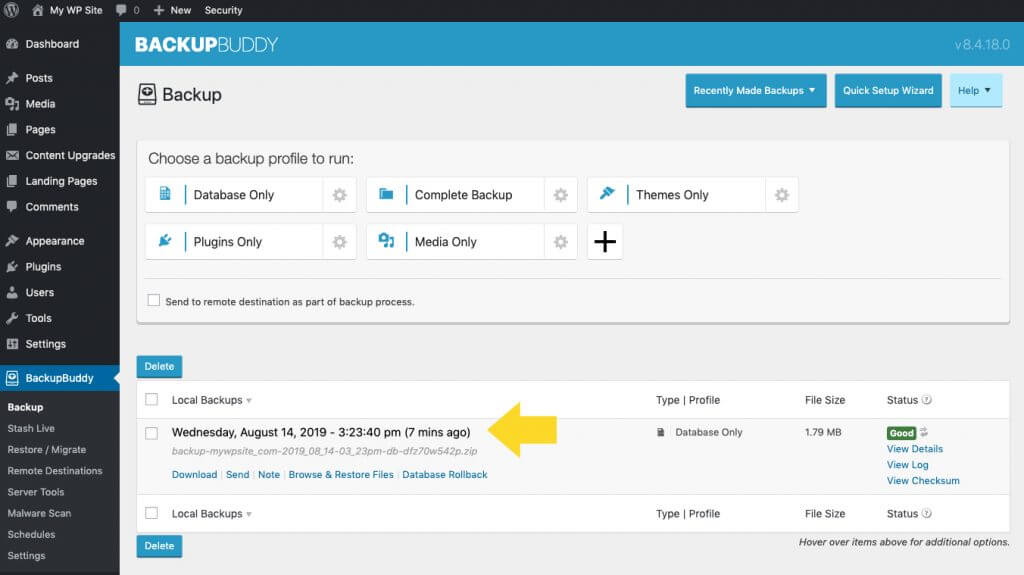
Vous pouvez également stocker des sauvegardes sur un disque dur externe ou directement sur votre ordinateur personnel. Cependant, opter pour cette route n'est généralement pas le meilleur choix.
N'oubliez pas que les sauvegardes ne sont aussi sécurisées que le matériel qui les stocke. Si vous rencontrez des problèmes matériels, si votre ordinateur tombe en panne ou si un périphérique de stockage externe est endommagé ou volé, vous perdrez vos sauvegardes ou elles pourraient être compromises.
En raison de ce danger, si vous décidez de stocker les sauvegardes localement, il est extrêmement important de les enregistrer également dans des emplacements plus sécurisés, tels qu'une destination distante hors site sécurisée. Votre stratégie de sauvegarde WordPress n'est pas complète sans un emplacement sécurisé hors site pour stocker vos fichiers de sauvegarde, appelé destination distante.
Une destination distante est un endroit sécurisé hors site pour stocker les fichiers de sauvegarde de votre site Web. Une destination distante est généralement basée sur le cloud, ce qui signifie que vos fichiers sont hébergés sur un réseau de serveurs distants afin d'assurer la redondance des données.
La redondance des données se produit lorsque la même donnée est stockée à deux endroits distincts ou plus. La redondance est particulièrement importante lorsqu'il s'agit de stocker des sauvegardes (de votre téléphone, de vos photos numériques, de votre ordinateur et de votre site Web), car vous ne voulez jamais risquer de perdre vos fichiers de sauvegarde. C'est là que les destinations distantes entrent en scène.
Stockage de sauvegarde en nuage
Pour de nombreux développeurs WordPress, l'un des moyens les plus populaires d'enregistrer leurs sauvegardes dans le cloud consiste à utiliser des services comme Amazon S3 ou Dropbox. Mais rappelez-vous que ces sauvegardes ne sont aussi sécurisées que les plates-formes sur lesquelles elles reposent. Avant de valider vos données vitales dans le cloud, assurez-vous de vérifier que vos données sont à l'abri de tout accès public. C'est aussi une bonne idée d'avoir des copies de sauvegarde supplémentaires enregistrées.
Votre solution de sauvegarde WordPress devra également s'intégrer aux plates-formes de stockage basées sur le cloud afin que vous puissiez facilement transférer et télécharger vos fichiers de sauvegarde.
Le plugin BackupBuddy, par exemple, vous permet d'envoyer vos sauvegardes hors site vers Amazon s3, Dropbox, Google Drive, OneDrive ou même sFTP. Vous pouvez facilement configurer et configurer vos paramètres de connexion afin que les sauvegardes soient envoyées à la destination distante de votre choix. BackupBuddy gère le transfert de données de vos fichiers de sauvegarde afin que vous n'ayez pas à le faire manuellement.
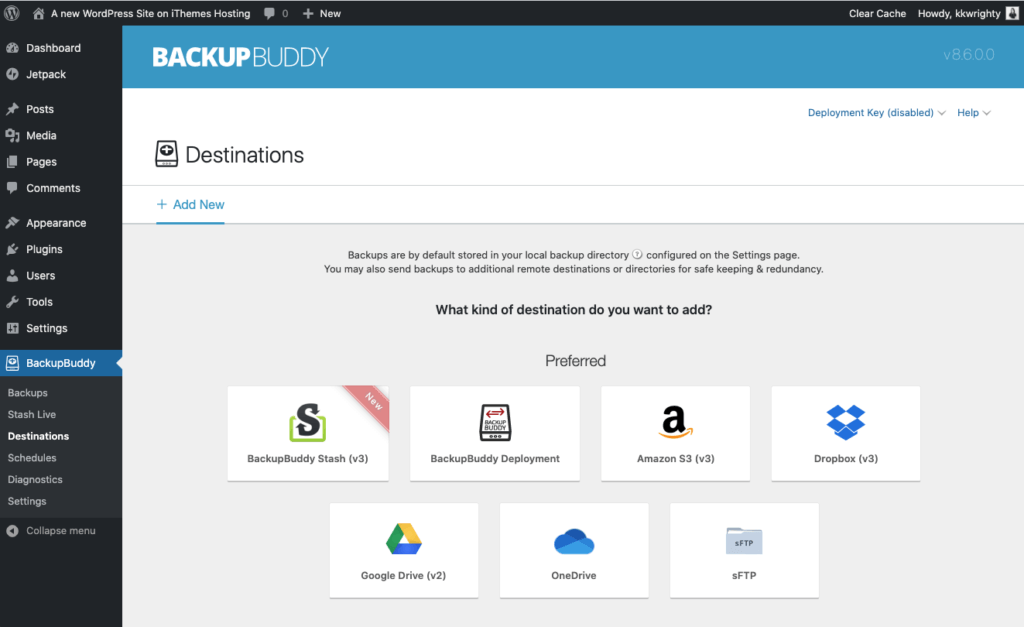
Quel est le meilleur plugin de sauvegarde pour WordPress ?
Pour la majorité des utilisateurs de WordPress et des administrateurs de sites Web, l'utilisation d'un plugin de sauvegarde WordPress pour sauvegarder leur site dans un emplacement sécurisé sur le cloud est la meilleure option (et la plus simple).
Mais comment choisir le meilleur plugin de sauvegarde parmi la multitude d'options payantes et gratuites disponibles en ligne et dans le référentiel de plugins WordPress ?
10 fonctionnalités à rechercher dans un plugin de sauvegarde WordPress
Si vous recherchez une réponse solide qui vous mènera à la meilleure solution pour votre projet, assurez-vous que ces 10 fonctionnalités clés existent dans le plugin de sauvegarde que vous choisissez d'exécuter :
1. Sauvegardes complètes (complètes) du site
Comme nous l'avons mentionné précédemment, un plugin de sauvegarde WordPress doit être capable d'effectuer une sauvegarde complète du site Web. Encore une fois, une sauvegarde de la base de données ne suffit pas.

Une sauvegarde de site complet (complète) doit inclure :
- Une copie complète et complète de la base de données WordPress, y compris offrant une option pour exclure ou inclure les tables non par défaut
- Tous les fichiers du répertoire du site du serveur
- Tous les fichiers de thème et de plugin
- Une option pour inclure des fichiers et des données qui ne sont pas liés à WordPress
Si le plugin que vous regardez ne sauvegarde pas tous ces fichiers, continuez à chercher une autre solution.
2. La possibilité de planifier des sauvegardes
Si vous êtes comme la plupart des utilisateurs de WordPress, vous ne vivez probablement pas sur votre tableau de bord WordPress 24h/24 et 7j/7. Après tout, nos vies sont pleines d'événements inattendus et d'interruptions constantes.
En travaillant avec un plugin de sauvegarde WordPress qui offre la possibilité de créer des calendriers de sauvegarde WordPress, vous assumez l'entière responsabilité de vous connecter et de lancer régulièrement les sauvegardes de votre site.
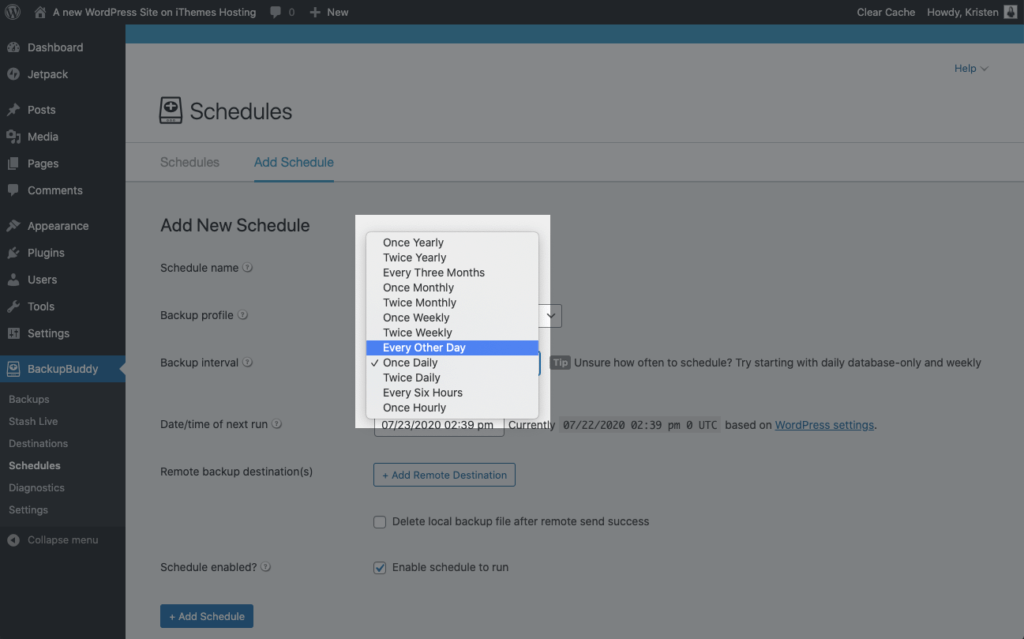
N'oubliez pas que votre site Web doit être sauvegardé à chaque modification, qu'il s'agisse d'une modification que vous avez initiée ou d'une modification effectuée par un utilisateur. Si votre site est très actif et que vos utilisateurs créent un flux constant de nouvelles données sur le site (commentaires, achats, etc.), il serait presque impossible de lancer manuellement suffisamment de sauvegardes pour suivre les changements constants.
Pour cette raison, un plugin qui vous permet de programmer la fréquence de sauvegarde de votre site complet est une exigence obligatoire pour la plupart des développeurs WordPress.
3. Stocke les sauvegardes dans plusieurs emplacements de stockage hors site
Les plugins de sauvegarde WordPress peuvent utiliser plusieurs options de stockage hors site différentes, notamment :
- Boîte de dépôt
- Google Drive
- Services Web Amazon
- BackupBuddy Stash
- Serveurs distants (sFTP/FTP)
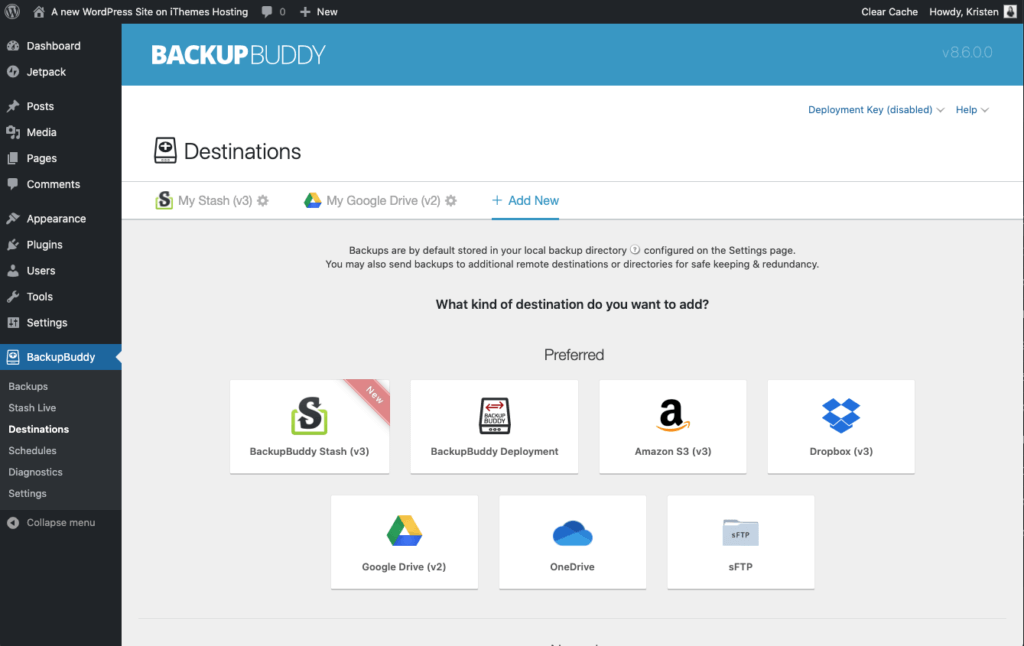
Le facteur le plus important à considérer ici est que le plugin propose plusieurs emplacements de stockage parmi lesquels vous pouvez choisir et que vous pouvez utiliser chaque emplacement en même temps.
4. Restaurations de sites Web rapides et faciles
Peu importe à quel point un plugin de sauvegarde WordPress fonctionne bien pour stocker vos données, si vous n'êtes pas en mesure de récupérer et de restaurer les données rapidement et efficacement, ce n'est pas la meilleure option de plugin de sauvegarde à utiliser.

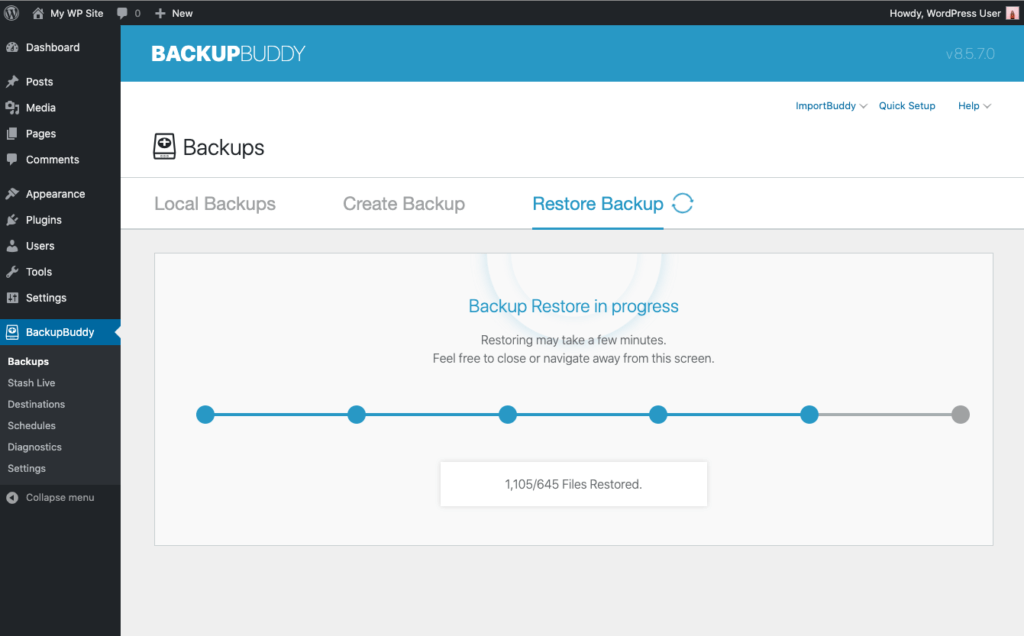
Posez ces questions lorsque vous examinez un plugin de sauvegarde à utiliser sur votre site WordPress :
- Offre-t-il une solution pour combiner la sauvegarde et la restauration WordPress ?
- Serai-je en mesure de restaurer mon site Web avec le minimum absolu de temps d'arrêt ?
- Quel est le processus de restauration d'un site qui est tombé en panne ? Que devrez-vous faire exactement une fois que le sentiment de panique s'estompera ?
- Serez-vous capable d'écraser les fichiers et bases de données existants ?
- Vous donne-t-il la possibilité de choisir de restaurer uniquement des fichiers ou uniquement une base de données ?
- Avez-vous besoin d'accéder à votre tableau de bord WordPress pour restaurer votre site (Astuce, souvent lorsqu'un site WordPress tombe en panne, vous n'aurez pas accès au tableau de bord) ?
- Pouvez-vous restaurer votre version actuelle de WordPress ?
N'oubliez pas qu'avec le nombre d'options de plugins disponibles sur le marché, il n'est pas nécessaire de faire de compromis avec l'une de ces questions.
5. Personnalisez le contenu de la sauvegarde
Comme nous en avons discuté précédemment, une sauvegarde WordPress appropriée de votre site doit contenir l'intégralité du site. Mais un avantage supplémentaire du plugin que vous choisissez est que vous pouvez en utiliser un qui vous donne la possibilité de personnaliser ce qui est inclus dans chaque sauvegarde.
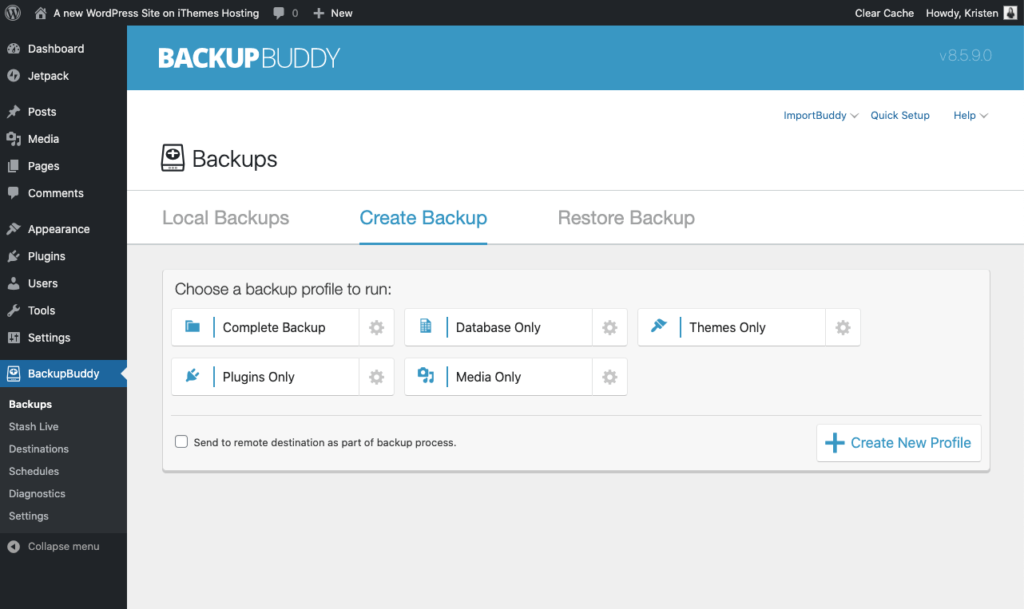
Pour certains sites et circonstances, la possibilité d'inclure ou d'exclure des tables, des fichiers et des dossiers de base de données spécifiques peut économiser beaucoup de temps et de ressources serveur. Par exemple, le plugin BackupBuddy propose 5 types de sauvegardes WordPress afin que vous puissiez exécuter le type de sauvegarde dont vous avez besoin.
6. Possibilité d'utiliser un fichier de sauvegarde pour déplacer votre site Web
Lorsqu'il est temps de déplacer un site Web WordPress vers un nouvel hôte ou serveur, ou si vous souhaitez déplacer un site Web WordPress vers un nouveau domaine, vous pouvez vous attendre à passer des heures à effectuer la tâche manuellement. Après tout, une migration de site Web ne peut pas être effectuée simplement en téléchargeant vos fichiers de sauvegarde vers un nouvel emplacement et en rétablissant le site.
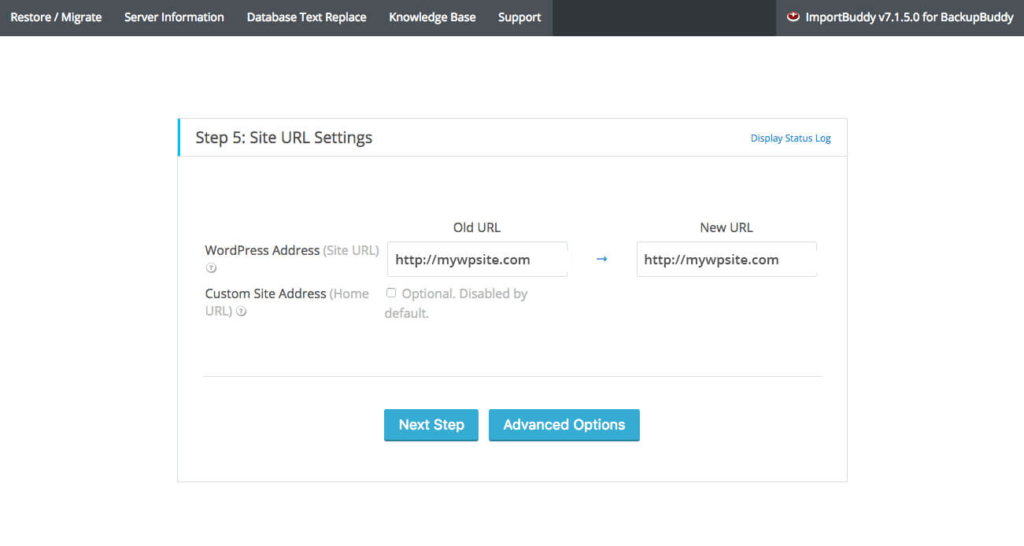
Avant de choisir un plugin de sauvegarde WordPress, découvrez s'il peut vous aider avec des migrations complètes de sites en posant ces questions :
- Remplace-t-il toutes les URL codées, y compris celles de la base de données et des paramètres d'options ?
- Cela vous donnera-t-il un moyen de rechercher et de remplacer du texte dans l'ensemble de la base de données et du site ?
- Le plugin gérera-t-il correctement les données sérialisées, y compris celles qui sont stockées dans d'autres données sérialisées ?
- A-t-il la capacité de cloner WordPress ?
- Peut-il gérer la mise en scène WordPress ?
Sans ces capacités, le plug-in ne sera pas d'une grande aide lorsqu'il sera temps de migrer votre site vers un nouvel emplacement d'hôte ou de serveur.
7. Notifications de sauvegarde par e-mail
Recherchez un plugin de sauvegarde qui offre la possibilité de vous avertir par e-mail lorsqu'une tâche est terminée ou a échoué. Les notifications par e-mail de sauvegarde vous tiennent au courant de ce qui se passe avec vos sauvegardes WordPress afin que vous sachiez toujours l'état de vos sauvegardes.
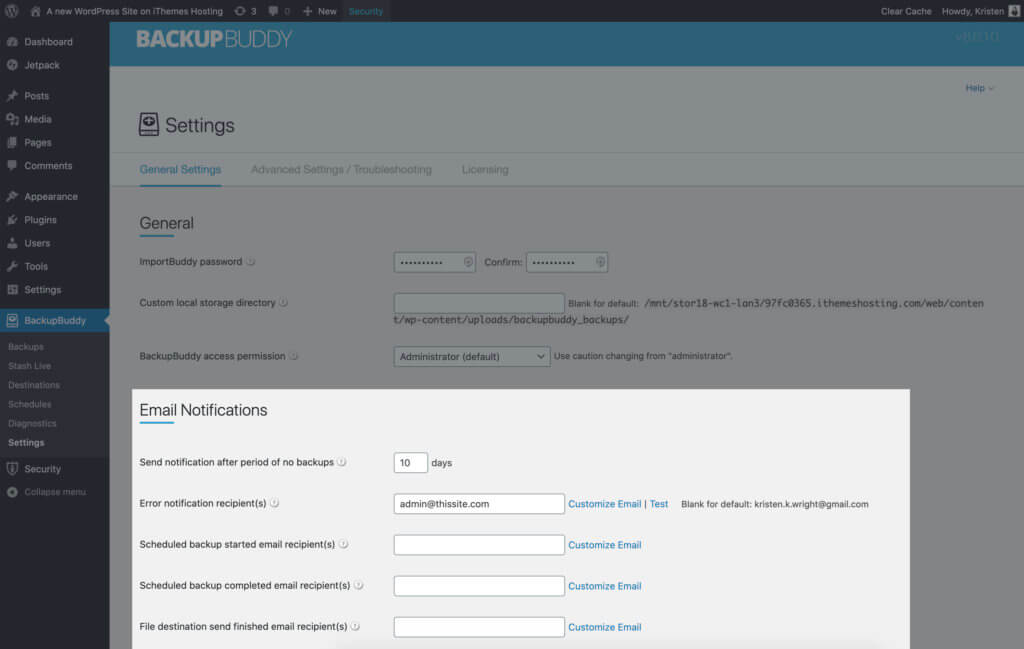
8. Possibilité de restaurer des plugins, des thèmes, une version WordPress et des fichiers individuels
Pour ceux qui développent des sites WordPress pour des clients, trop souvent, un client fera une erreur dans le tableau de bord qui vous obligera à intervenir avec une solution rapide.
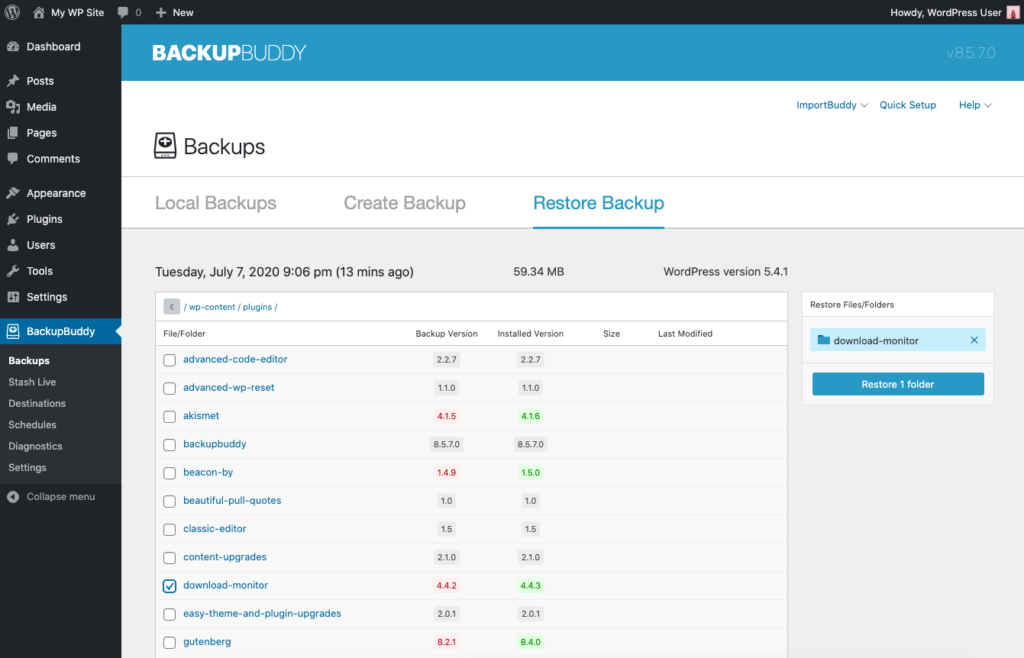
Bien sûr, une option pour effectuer le correctif serait une restauration complète du site. Mais il est beaucoup plus rapide de restaurer des fichiers individuels plutôt que l'ensemble du site.
De plus, il est extrêmement utile de pouvoir restaurer des plugins ou des thèmes vers des versions précédentes si une mise à jour de version a un problème. Il en va de même pour revenir à une version précédente de WordPress.
Assurez-vous que votre plugin vous offre ce type d'option de restauration granulaire pour restaurer les plugins, les thèmes, la version de WordPress et les fichiers individuels.
9. Outils serveur pour les développeurs
Il existe plusieurs outils et fonctionnalités côté serveur qui sont extrêmement utiles et devraient être inclus dans un plugin de sauvegarde WordPress robuste.
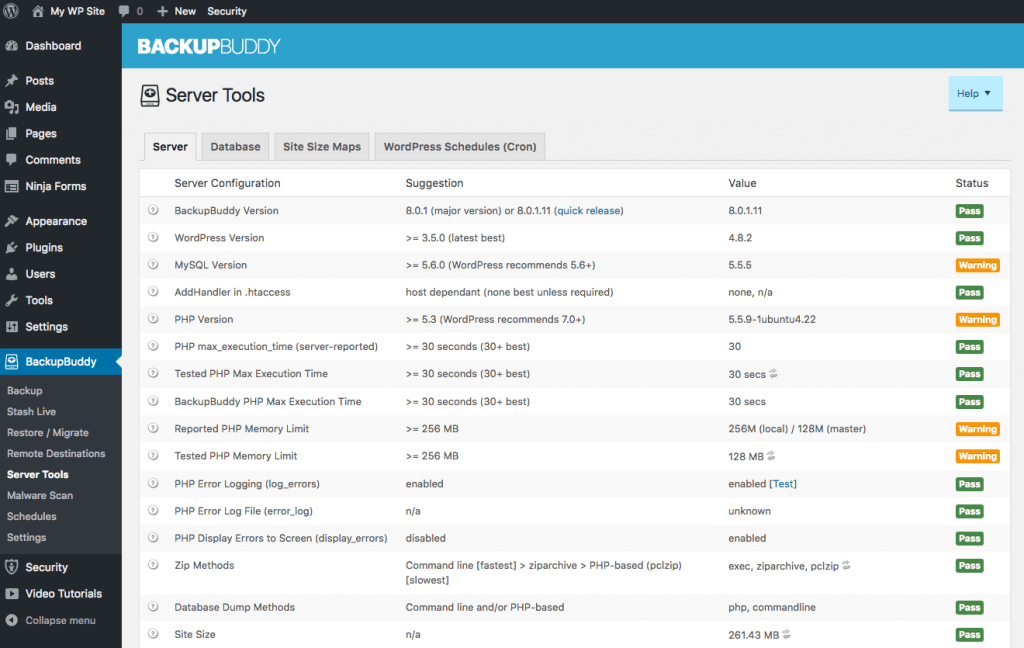
Certains d'entre eux incluent:
- Analyse des logiciels malveillants
- Analyse et réparation de la base de données
- Stockage et utilisation des ressources
- Gestion des tâches cron WordPress
Sauvegarder correctement votre site nécessite ces ensembles d'outils liés à votre serveur.
10. Sauvegardes automatiques
Enfin, une fonction de sauvegarde automatique de WordPress surveille en permanence votre site pour les modifications apportées aux pages, aux publications, aux médias, aux ajouts/modifications de plugins et de thèmes et à tous les autres changements qui se produisent sur votre site.
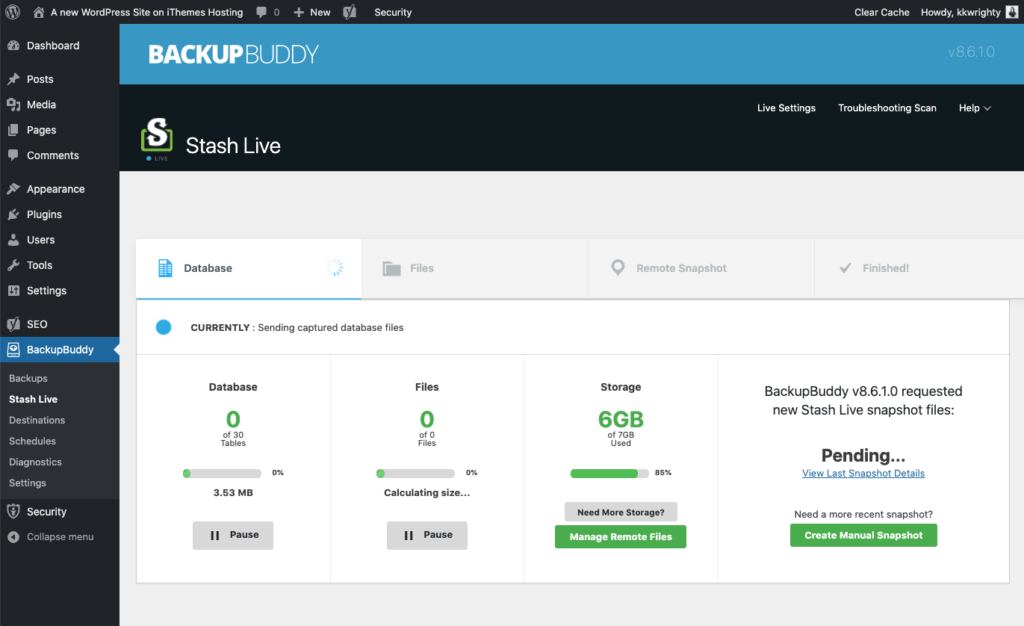
Lorsque le plugin détecte un changement, il le pousse immédiatement vers un emplacement de stockage sécurisé. Un plugin de sauvegarde WordPress qui peut fournir une sauvegarde WordPress automatique est la meilleure solution.
Comment restaurer WordPress à partir d'une sauvegarde
Une restauration totale de site Web implique généralement quelque chose qui s'est vraiment mal passé... à partir d'un piratage ou d'une faille de sécurité, d'une erreur fatale, de fichiers supprimés accidentellement ou d'une panne de serveur. Parce que cela signifie généralement un événement assez stressant, nous voulons nous assurer que vous avez les instructions dont vous avez besoin pour restaurer votre site avec le moins de temps d'arrêt possible.
Selon le type de restauration que vous devez effectuer, il existe deux approches :
- Restaurer des plugins, des thèmes et/ou des fichiers WordPress individuels – Si vous avez toujours accès à votre tableau de bord d'administration WordPress, vous ne pouvez restaurer que les fichiers, plugins ou thèmes que vous devez récupérer.
- Restauration complète du site Web WordPress - Cette approche remplace l'intégralité de votre installation WordPress, tous les fichiers et votre base de données par la version contenue dans une sauvegarde. Ce processus est un peu plus intensif et nécessite que vous ayez accès aux fichiers de votre serveur ainsi qu'à votre base de données WordPress.
Pour montrer comment chacune de ces approches de restauration de site Web WordPress fonctionne, voici les instructions de restauration avec le plugin BackupBuddy.
Restaurer des plugins, des thèmes et/ou des fichiers WordPress individuels
Depuis la page BackupBuddy > Sauvegardes de votre tableau de bord d'administration WordPress, accédez à l'onglet Restaurer.
Trouvez le fichier de sauvegarde que vous utiliserez pour restaurer.
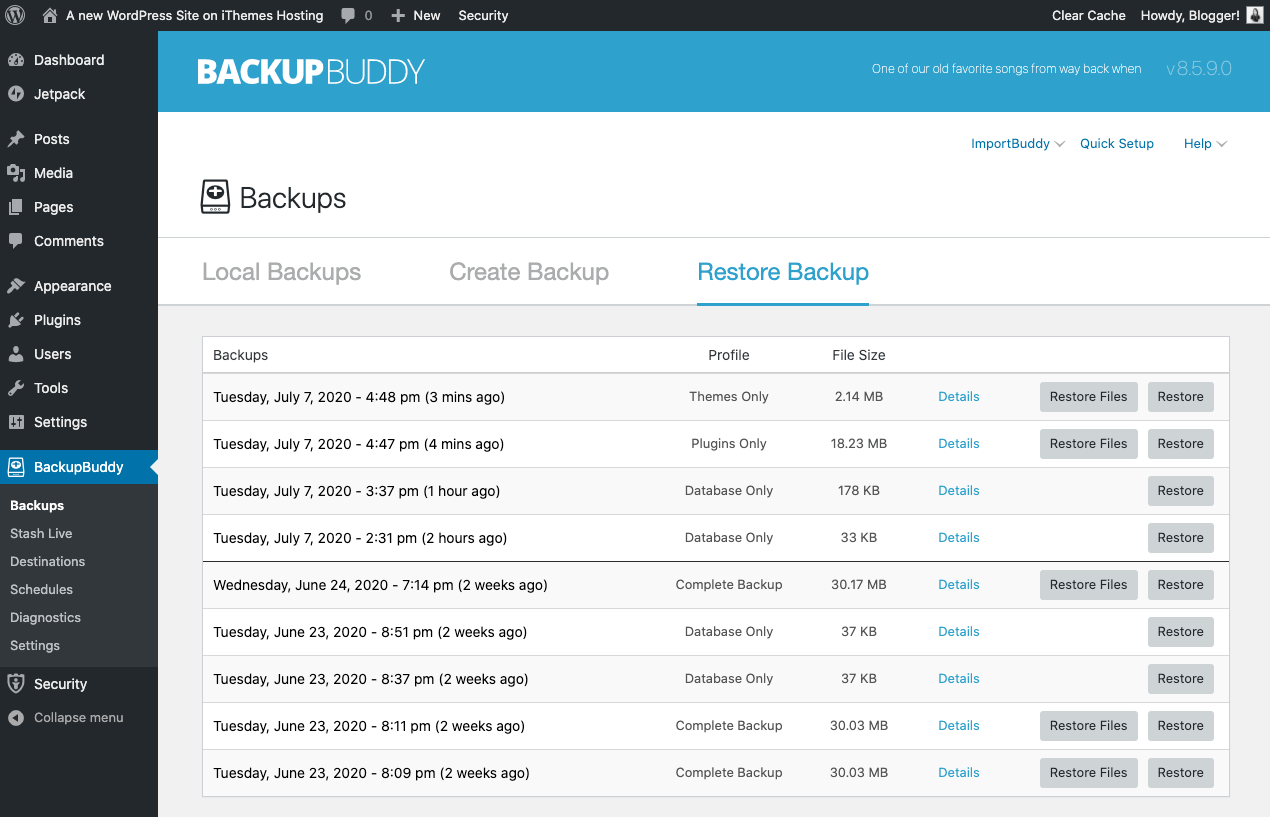
Vous pouvez cliquer sur le lien Détails pour révéler plus d'informations sur la sauvegarde, y compris l'état de la sauvegarde (Bon/Mauvais). Selon le type de sauvegarde, vous verrez également la version de BackupBuddy, la version de WordPress, le nombre total de fichiers, la taille de la sauvegarde et le type de sauvegarde de la sauvegarde.
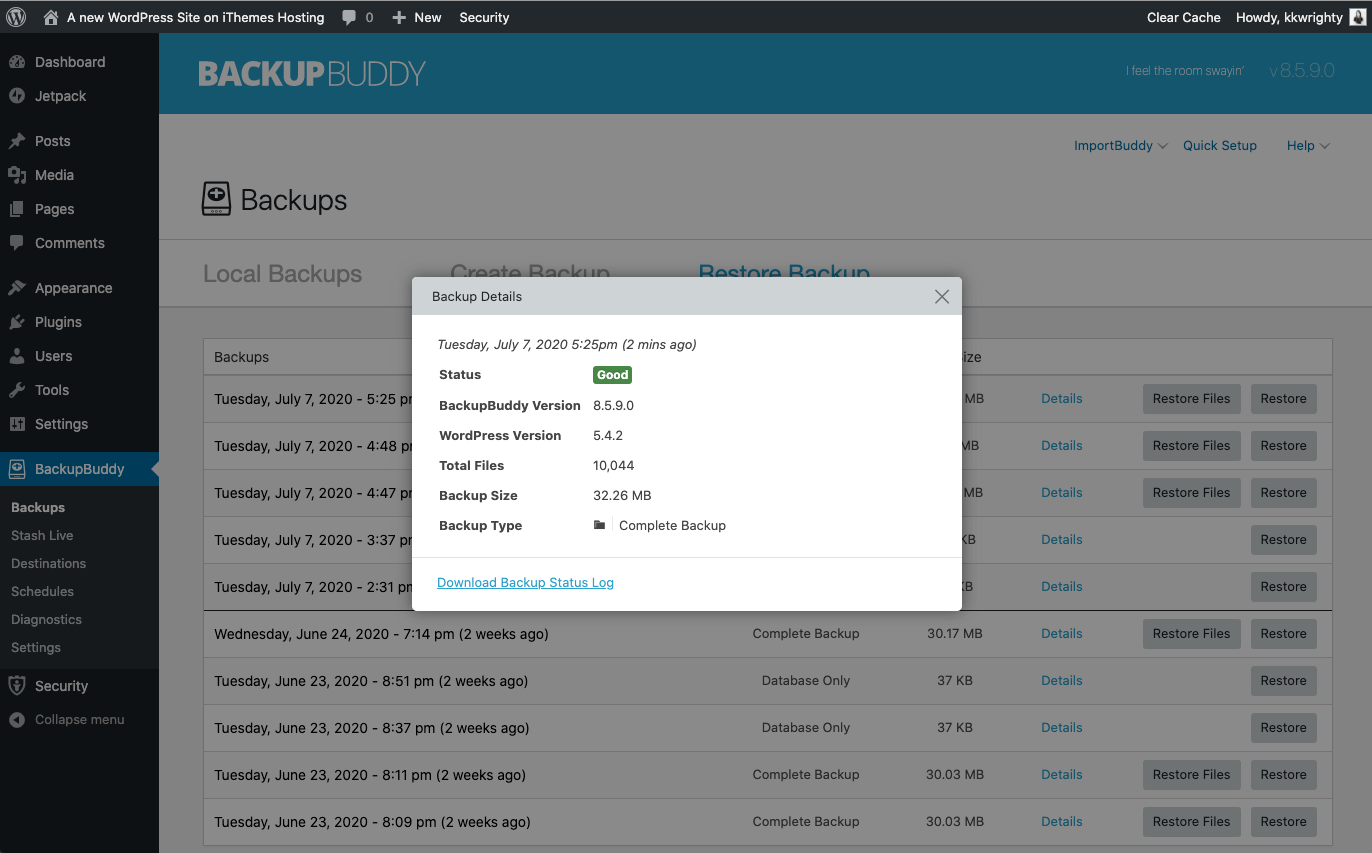
De retour sur l'onglet Restaurer, vous pouvez sélectionner Restaurer les fichiers ou Restaurer selon le type de restauration que vous devez effectuer.
Dans l'onglet Restaurer de la page B ackupBuddy > Sauvegardes , sélectionnez la sauvegarde contenant le fichier que vous souhaitez restaurer. Cliquez sur le bouton Restaurer les fichiers .
Dans cet exemple, nous allons restaurer un fichier de la bibliothèque multimédia, mais le processus est similaire pour tout type de fichier individuel que vous souhaitez restaurer.
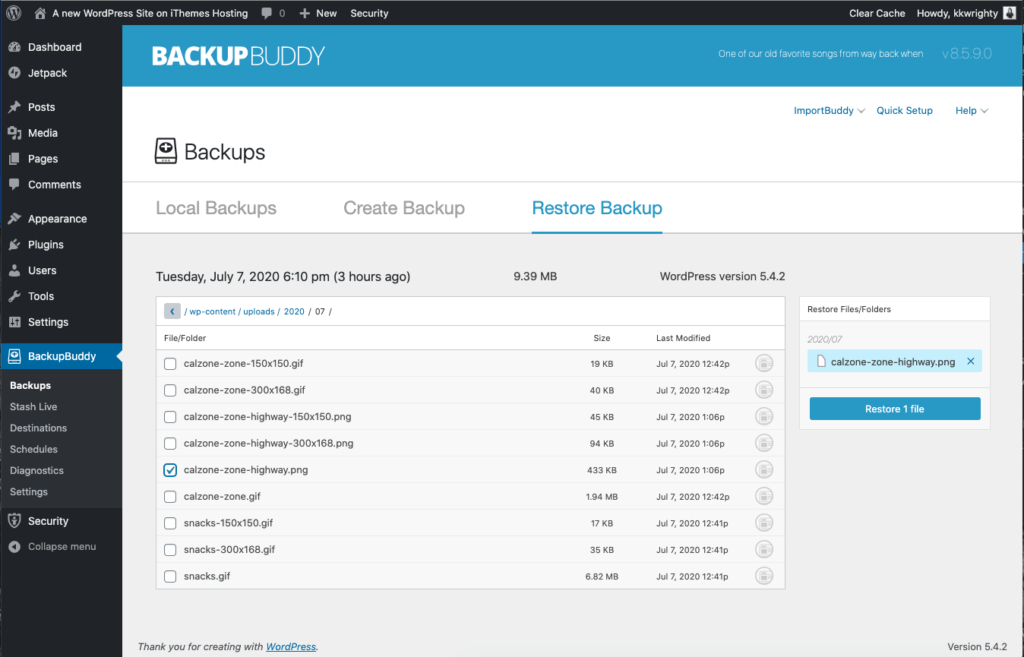
Naviguez dans le sélecteur de fichiers jusqu'à ce que vous trouviez le fichier que vous souhaitez restaurer.
Remarque : Si vous n'êtes pas sûr du fichier que vous souhaitez restaurer, vous pouvez toujours utiliser l'aperçu de fichier pour jeter un coup d'œil au contenu d'un fichier contenu dans la sauvegarde.
Dans la vue Restaurer les fichiers , cliquez sur l' icône Aperçu à droite du nom du fichier dans la liste. C'est un moyen pratique de comparer le contenu du fichier que vous souhaitez restaurer. Bien que cela ne soit pas aussi utile pour un fichier multimédia, c'est idéal pour revoir le contenu des fichiers basés sur du code.
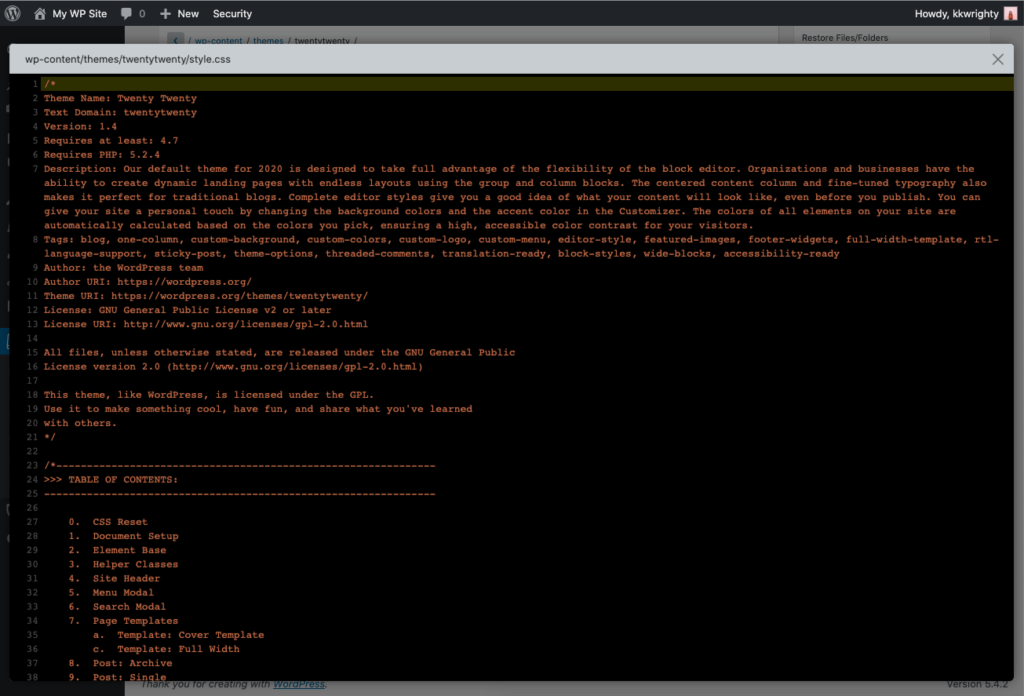
Quittez cette vue, puis sélectionnez le fichier et cliquez sur le bouton bleu Restaurer le fichier .
BackupBuddy vous donnera un autre avis avant le début de la restauration du fichier.
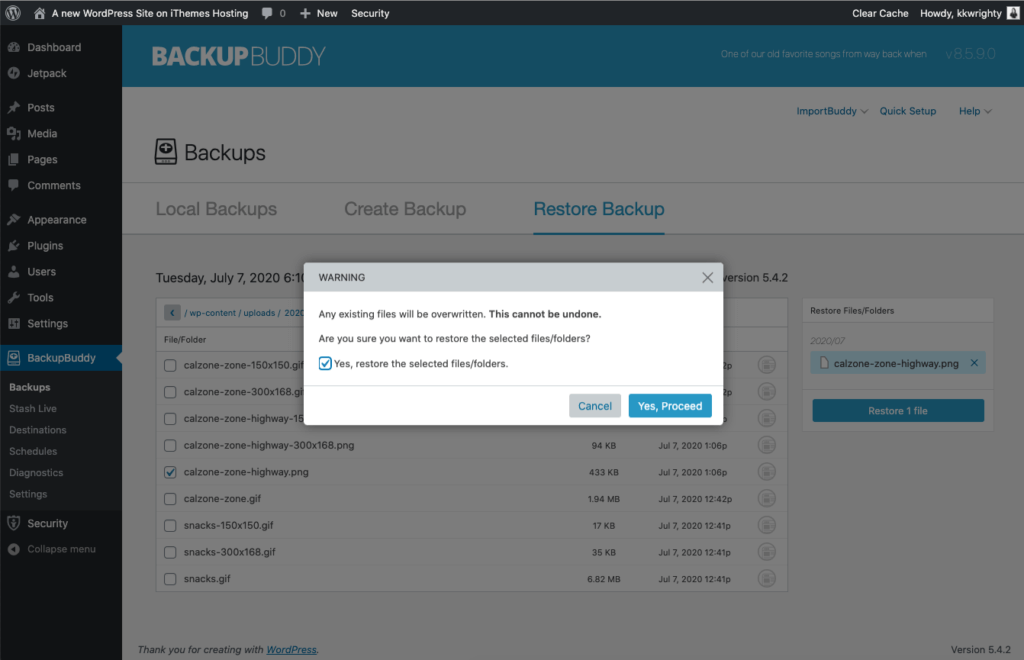
Cliquez sur Oui, continuer pour commencer.
BackupBuddy se mettra alors au travail pour restaurer le fichier.
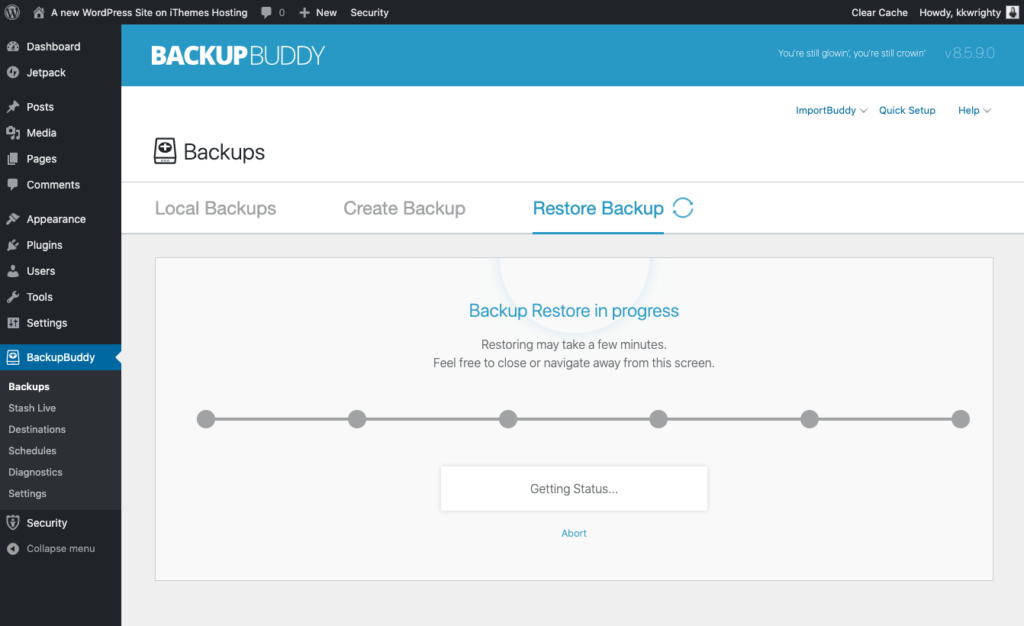
Ensuite, vous verrez un message "Succès" une fois la restauration du fichier terminée.
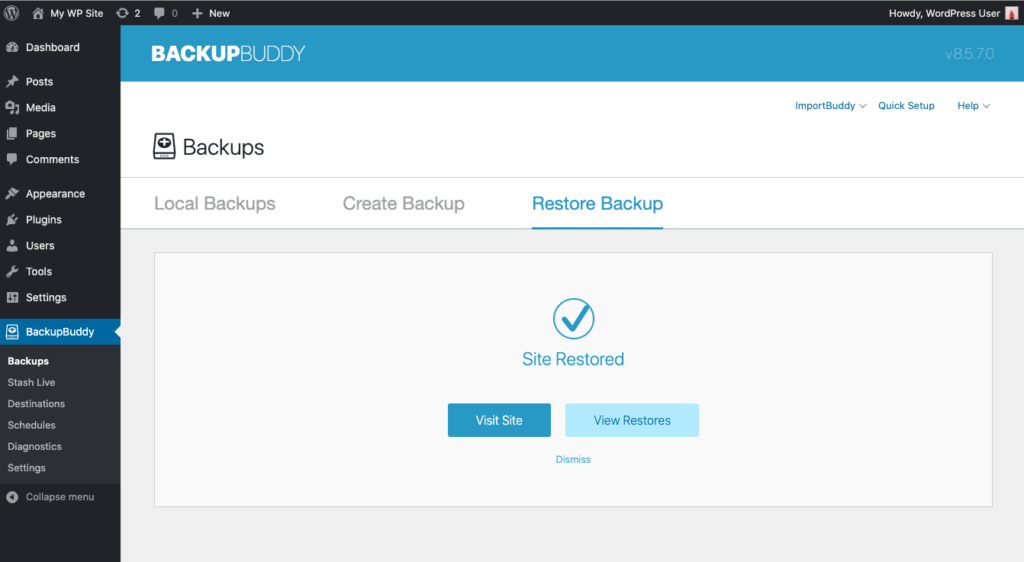
Restauration complète du site WordPress
Si vous avez besoin de restaurer l'intégralité de votre site Web et pas seulement des parties de celui-ci, cela signifie généralement que vous n'avez plus accès à votre tableau de bord d'administration WordPress. Une restauration complète du site Web est généralement nécessaire si votre site est complètement endommagé ou inutilisable et la meilleure (ou la seule) option consiste à restaurer l'intégralité du site avec une sauvegarde précédente.
Si une restauration complète du site Web ne peut pas être gérée dans le tableau de bord d'administration de WordPress, elle nécessite une « restauration manuelle ». Nous devrons approfondir quelques niveaux dans le serveur, les fichiers et la base de données de votre site Web pour le restaurer complètement.
Voici un aperçu de base du fonctionnement du processus de restauration complète du site Web de BackupBuddy lorsque vous n'avez plus accès à votre administrateur WordPress :
- Vous téléchargez un fichier appelé ImportBuddy et un fichier de sauvegarde complète (zip) sur le serveur de votre site Web.
- Grâce à un processus en 6 étapes, ImportBuddy décompresse le fichier de sauvegarde complète pour restaurer votre site à la version incluse dans la sauvegarde.
efore you begin a Complete site restore, you'll need a few things.
- 1. A Complete backup zip file of your site made with the BackupBuddy plugin. This is a backup zip file you can download from the Remote Destination you use to store your backups such as BackupBuddy Stash. You may have also downloaded it directly to your computer.
- 2. File manager access to your website's server (to upload files). You can usually access your website's file through your hosting account, like cPanel's File Manager. You can also use a text/code editor like BB Edit or Coda that allows you to connect to a server via sFTP.
- 3. Database access via PHPmyAdmin or another interface in your hosting account. You'll need a clean/fresh database plus a database user and password with admin privileges.
- 4. The ImportBuddy file. You can download the ImportBuddy file in a couple of ways we cover in the next section. For security purposes, you'll be asked to set a password for your ImportBuddy file in several different places throughout the BackupBuddy plugin (like during Quick Setup), depending on how you download the file.
The Best WordPress Backup Solution
BackupBuddy is the WordPress backup plugin that meets all of these requirements. Best of all, it's contained in an easy-to-use plugin that's perfect for novices and experts alike.
After BackupBuddy is set up, installed and running according to your specifications, don't forget to secure your WordPress site with a WordPress security plugin like iThemes Security Pro that will keep is safe from malicious attacks of all kinds.
Your future self will thank you that you made these simple, yet highly important steps today.
10 WordPress Backup Myths
As you've seen in this guide, WordPress backups are serious business. But not everyone gets it. Some people have fallen for these common WordPress backup myths, allowing misinformation to endanger their website.
We're here to dispel the WordPress backup myths. Being able to backup and restore your site is crucial. You shed a lot of sweat and tears building your site, so protect it. Let's pour a little truth on those WordPress backup myths:
1. “WordPress Backs Up My Site Automatically”
Non. Out of the box, WordPress has no automatic backup functionality whatsoever. It does have an export feature where you can get an XML file that contains your posts, pages, comments, custom fields, categories and tags. You have to do it yourself, it doesn't do any kind of restore for you and it doesn't get everything you need to fully backup and restore your site.
2. “A Database Backup is Good Enough”
Not good enough. A database backup, whether it's the simple native WordPress export or something more complicated, only contains your site's content. You've saved the words on your site, but nothing else.
Media? Non. Concevoir? Non. Settings? Plugins? Themes? Customizations? Non.
A WordPress database backup will save your content, but you'll need a lot more to get your site back up and running. A good WordPress backup needs to include your full site.
3. “My Web Host Will Take Care Of Me”
Peut-être. Many hosts offer backup. But can you afford to put your entire site in their hands alone? That might be a helpful solution in a pinch, but it's not a backup solution you can rely on.
You have no control over how your host handles backups. Getting to the backup is dependent on them. How do you restore the backup? What if you need the backup because of a problem with your host? That problem might be impacting the backup you're pinning all your hopes on. Or they might be too busy with their own problems to restore your site. Then what?
A host backup is a nice last resort, but it's not the WordPress backup you should count on.
4. “I'll Never Need a Backup”
Famous last words. That's what people say just before tragedy strikes. You never think you'll need a backup, until you do. And then you're screwed.
You have to be proactive. Servers fail, updates crash, hackers get in, “someone” hits the wrong button—stuff happens. You have to be prepared.
5. “I'm Not Dumb Enough to Break My Site”
That kind of arrogance is just waiting to be proven wrong, but let's assume you are a techie genius who isn't going to inadvertently kill your WordPress site. Doesn't matter. Someone else could inadvertently kill your WordPress site: an update gone bad, a half-baked plugin, a hacker. You need to protect your site from more than just your own mistakes.
6. “Hackers Don't Care About My Site”
Oh, honey. It doesn't matter how under-the-radar your site is. Hackers would love to get their hands on it. And they're trying. Tout de suite.
Don't believe me? Install the iThemes Security plugin (it's free), set it up and start watching the logs. Hackers are trying to log in using stolen or cracked passwords. Robots are hunting for malicious code and wracking up the 404 errors.
It's a sobering reality.
7. “Well I Backed Up Once, So I'm OK”
Nice try. How ancient is that backup? How much has changed since then? You should be updating your site and that means creating new backups on a regular basis.
Your backup needs to be consistently scheduled and automatic. It's too easy for last month's backup to become last year's backup, and that's not good enough.
8. “A Backup Is Too Much Work”
Vraiment? Clearly you haven't tried BackupBuddy. You can get backups going in minutes. You can schedule them. They're automatic.
C'est facile. Yes, you need to set it up. Yes, you should check in periodically to make sure everything is working. But WordPress backup is not hard.
9. “A Single, Local Backup is Plenty”
Pas assez. Backing up to a single location is never a good idea. You're putting all your eggs in one basket, and that's asking for trouble.
If that single backup site is your computer, it could crash, get stolen, or be susceptible to natural disasters.
The same is true of a single off-site location.
Your best bet is to have multiple local and off-site backup locations. BackupBuddy even includes free offsite storage with Stash.
10. “A Backup Is Just for Catastrophic Failures”
Maybe you're crazy enough to role the dice and hope you're not one of those catastrophic failures. But even if you are crazy and lucky, a WordPress backup is still tremendously helpful for everyday uses:
- Accidentally delete an image? You can restore single files.
- BackupBuddy's restore feature makes it easy to transfer entire sites. Developers use this all the time to build sites locally and then transfer them to the web.
- BackupBuddy can scan for malware, repair your database and more. It's more than just backup.
And because 10 WordPress backup myths isn't enough, here's a bonus myth:
11. “A Backup Is Too Expensive”
Pas du tout. You can get BackupBuddy for two sites for $80 per year . That's a small price to pay for peace of mind.
7 WordPress Backup Lessons
To wrap up this guide, here are a few lessons we've learned when it comes to WordPress backups in our 10 years of backing up millions of WordPress sites.
We actually built the BackupBuddy plugin back in 2010 because we lost our own website and had to completely rebuild it … twice. You can read the whole origin story of BackupBuddy now that we can finally talk about it without crying: From Server Crashes, Tacos, and Coffee: The Birth of BackupBuddy.
Back then, WordPress didn't have any backup solutions, so we built BackupBuddy so that no one would ever have to go through what we did: 120 hours—3 entire work weeks—lost on site failures.
1. Backups allow a good night's sleep.
A backup allows you to rest at night knowing that if anything does happen to your site, you have an easy restoration process. Here's a story that illustrates the point, told to us by a customer:
"Je me souviens d'un client qui avait un site WordPress qui générait du nouveau contenu plusieurs fois par jour. Ils m'ont appelé un jeudi pour me faire savoir que le site avait des "problèmes". Effectivement, le disque dur du serveur était tombé en panne et, à l'époque, je comptais sur la capacité de sauvegarde de la société d'hébergement. Cela s'est avéré être un mauvais choix car les sauvegardes créées par la société d'hébergement n'étaient effectuées qu'une fois par semaine et avaient lieu le dimanche. Donc, non seulement j'ai eu du mal à restaurer la sauvegarde de la société d'hébergement (à un moment donné, il y avait trois copies du même site sur le serveur), mais j'ai dû rechercher tout le contenu qui avait été écrit sur le site cette semaine.
Entrez BackupBuddy. BackupBuddy a fourni la possibilité de programmer à la fois des sauvegardes complètes du site ainsi qu'une sauvegarde de base de données de base quand je le souhaite afin que je puisse presque garantir que je n'aurai jamais à me démener pour trouver du contenu ou lutter avec des projets de reconstruction de site lorsque quelque chose ne va pas avec mes sites WordPress .”
2. Il ne suffit pas d'avoir une sauvegarde WordPress. Vous devez pouvoir utiliser la sauvegarde quelle que soit la situation qui se présente.
Le simple fait d'avoir une sauvegarde n'est pas la partie importante de l'équation. Si vous ne pouvez pas planifier et effectuer des sauvegardes 24 heures sur 24, mais s'il n'existe aucun moyen simple d'extraire les données de la sauvegarde ou de restaurer le site rapidement, la sécurité fournie par une sauvegarde WordPress est gaspillée.
Lors du choix de vos solutions de sauvegarde pour votre site WordPress, vous devez prendre en compte trois facteurs :
- Puis-je restaurer rapidement mon site complet en quelques secondes ?
- Puis-je récupérer un fichier individuel à partir de la sauvegarde en quelques instants ?
- Puis-je transférer mon site vers un nouveau serveur, domaine et/ou emplacement en un clin d'œil ?
Si vous pouvez répondre oui à ces trois questions, vous disposez d'une solution de sauvegarde de qualité. Pour les sites WordPress, vous aurez du mal à trouver quoi que ce soit qui se rapproche de la puissance de BackupBuddy. En plus de répondre oui à ces trois questions, BackupBuddy peut faire bien plus.
3. Le processus de création d'une sauvegarde ne doit pas ralentir votre serveur ou prendre votre temps précieux.
Il est surprenant de voir le nombre de personnes à qui nous avons parlé au fil des ans qui disent qu'elles n'ont pas le temps de faire des sauvegardes sur leur site. Ils prétendent qu'ils sont trop occupés et que les sauvegardes prennent trop de temps. Nous avons même entendu des gens me dire qu'ils ne font pas de sauvegardes parce que lorsqu'ils démarrent une sauvegarde de serveur pendant les heures de travail, ils ralentissent tout au bureau et les collègues se fâchent contre eux.
Au fil des années, nous avons appris que nous devons faire en sorte que nos solutions de sauvegarde WordPress fonctionnent POUR nous et éviter de nous mettre dans des situations où la solution de sauvegarde WordPress nous fait faire le travail.
Deux règles de sauvegardes WordPress sont :
- Planifiez toujours les sauvegardes pour qu'elles se produisent automatiquement afin que l'oubli ne soit pas une option.
- Profitez des temps « lents » sur votre site pour faire vos sauvegardes. (Même si cela signifie 3 heures du matin un dimanche matin.)
4. Savoir quand vous avez besoin d'une sauvegarde n'est pas une décision difficile si vous suivez ces règles simples.
- Règle n°1 – Tout le contenu (messages, pages et « choses que vous écrivez dans la zone d'administration de WordPress ») est stocké dans votre base de données WordPress. Si vous écrivez un article, vous avez besoin d'une sauvegarde de la base de données. Si quelqu'un fait un commentaire ou effectue un achat, vous avez besoin d'une sauvegarde de la base de données pour capturer ce changement.
- Règle n ° 2 - Une sauvegarde complète (complète) du site WordPress doit inclure des plugins, des thèmes, des fichiers sur le serveur ou des dossiers supplémentaires qui peuvent ou non faire partie de WordPress. Chaque fois que vous téléchargez un nouveau thème, ajoutez/mettez à jour un plugin, modifiez le fichier functions.php du thème… vous avez besoin d'une sauvegarde complète du site.
Si vous suivez ces deux règles, vous ne vous retrouverez JAMAIS avec du contenu perdu en cas de problème avec votre site WordPress.
5. Le choix d'un emplacement de stockage à utiliser pour les fichiers de sauvegarde WordPress n'est pas aussi important que le choix du nombre d'emplacements à utiliser pour vos sauvegardes.
L'une des pires choses que nous puissions entendre à propos des sauvegardes WordPress est qu'elles sont stockées sur le même serveur que le site Web. L'utilité d'une sauvegarde devient presque nulle si elle est stockée au même endroit que le site qu'elle sauvegarde. En fait, le simple fait d'envoyer cette sauvegarde à un autre emplacement n'est peut-être pas non plus la meilleure solution.
Voici un scénario qui n'est peut-être que trop familier :
Vous avez un client important qui est sur le point de lancer le tout nouveau site Web que vous avez créé pour lui. Le matin du lancement, leur hébergeur rencontre des difficultés. Vous allez donc rapidement récupérer les fichiers de sauvegarde afin de pouvoir transférer le site vers un nouveau serveur, mais Amazon S3 est en panne pour maintenance car Netflix a été piraté. Maintenant, il n'y a aucun moyen d'obtenir une copie des fichiers de sauvegarde et vous êtes à la merci d'autres sociétés.
Avoir des sauvegardes WordPress stockées à plusieurs endroits, même des copies physiques des sauvegardes sur des disques durs, peut faire la différence entre naviguer avec succès dans les tempêtes d'un site en panne et rester assis à attendre que les tickets d'assistance de la société d'hébergement reçoivent une réponse.
6. Les sauvegardes WordPress peuvent vous aider à générer des revenus réguliers et récurrents si vous créez des sites Web pour vos clients.
Si vous créez des sites Web pour des clients, les sauvegardes WordPress peuvent faire partie d'un plan de maintenance WordPress pour des revenus récurrents. Les services de maintenance WordPress incluent des éléments tels que les sauvegardes, les mises à jour, la sécurité et bien plus encore.
Un outil comme iThemes Sync Pro peut vous aider à générer et envoyer des rapports de maintenance WordPress aux clients pour leur montrer la valeur de ce que vous faites.
De plus, une sauvegarde WordPress ne doit pas nécessairement être un stockage virtuel de bits et d'octets sur un périphérique de stockage en nuage. Il peut s'agir d'un livrable physique dans le cadre d'un contrat en cours avec un client. Pour de nombreux développeurs Web indépendants, l'idée d'un livrable physique dans le cadre d'un contrat basé sur des étapes peut être très étrangère.
Une copie physique d'une sauvegarde peut également servir de méthode simple pour maintenir le canal de communication ouvert entre le client et le développeur. De nombreux pigistes ont déclaré qu'ils avaient du mal à rester en contact avec les clients après la fin du développement / de la conception initiale.
Avoir la possibilité d'envoyer physiquement à un client une sauvegarde "mensuelle" avec une courte lettre sur l'état du site (points de données, statistiques analytiques de base, etc.) peut garder cette ligne de communication ouverte. Nous avons entendu parler d'un client qui n'avait aucune idée de ce qu'il fallait faire avec les sauvegardes, mais il les gardait toutes en ordre sur une étagère du bureau et il a admis qu'il se sentait en sécurité de pouvoir à tout moment récupérer la dernière copie du site. et l'emporter avec lui.
7. La plupart des gens ne réalisent pas qu'ils ont besoin d'une sauvegarde WordPress jusqu'à ce qu'ils aient besoin d'une sauvegarde.
Quel est l'un des principaux objectifs d'une assurance ? L'assurance automobile existe pour se protéger financièrement en cas d'accident. L'assurance-vie existe pour subvenir aux besoins de ceux qui restent en cas de quelque chose qui arrive à l'assuré. Les polices d'assurance commerciales existent pour protéger la poursuite d'une entreprise en cas de quelque chose en dehors des opérations normales se produit. Dans tous ces cas, le terme clé est « au cas où » quelque chose se passe. Par conséquent, cela n'aurait-il pas de sens qu'un site Web comporte une sorte de « police d'assurance » ?
Ne soyez pas quelqu'un qui découvre qu'il a besoin d'une sauvegarde WordPress quand il est trop tard !
Conclusion : un plan pour les sauvegardes WordPress
Après avoir lu ce guide, nous espérons que vous avez une solide compréhension de l'importance des sauvegardes WordPress, comment mettre en œuvre votre propre stratégie de sauvegarde WordPress et plus encore. Nous espérons avoir répondu à toutes vos questions sur la sauvegarde de votre site WordPress.
Avec juste un petit effort, vous pouvez vous assurer que votre site Web WordPress est sûr et protégé avec des sauvegardes qui fonctionnent comme par magie.
